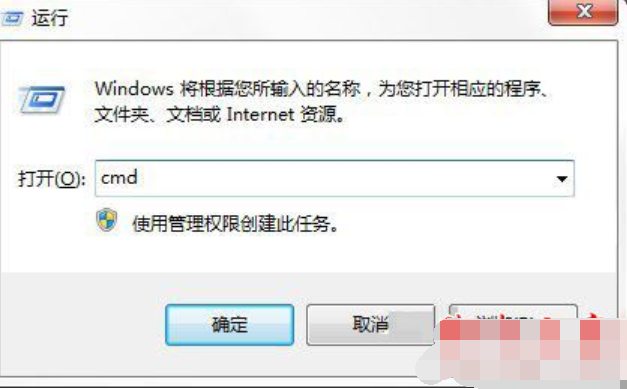
format是什么命令?format命令又有什么用途呢?其实format就是系统DOS的一种命令,format指令就是把磁盘进行格式化,还是一种高级的格式化,对磁盘进行的格式编写程序,当然它也可以用来给硬盘低级格式化操作,下面小编来将大家如何使用format低格命令进行u盘格式化。
小伙伴们你们知道如何format低格命令u盘格式化吗,或许大部分的人都还不太了解format低格命令吧,不清楚的话也没有关系哟,因为小编这就来为的将讲解一下format低格命令及如何使用它进行格式化u盘的操作方法。
1、把需要通过format命令格式化操作的U盘插在电脑usb接口上,然后使用组合键(win键+r)打开运行窗口,再输入“cmd”并点击“确定”按钮执行。
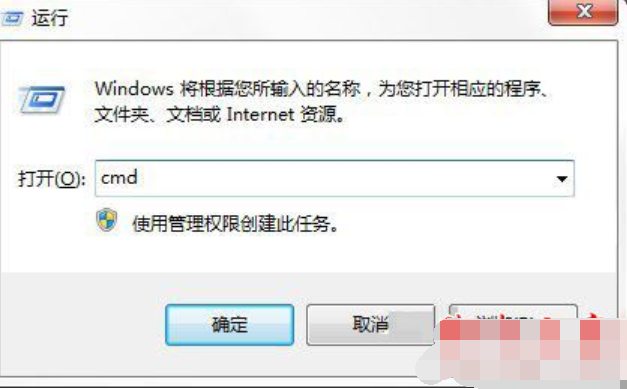
format命令电脑图解-1
2、接着在Administraor后光标处输入format g:(其中g为当前插在电脑上的U盘盘符),按回车键执行,此时提示准备操作完成后按回车键继续操作提示,按回车键继续,如下图所示:
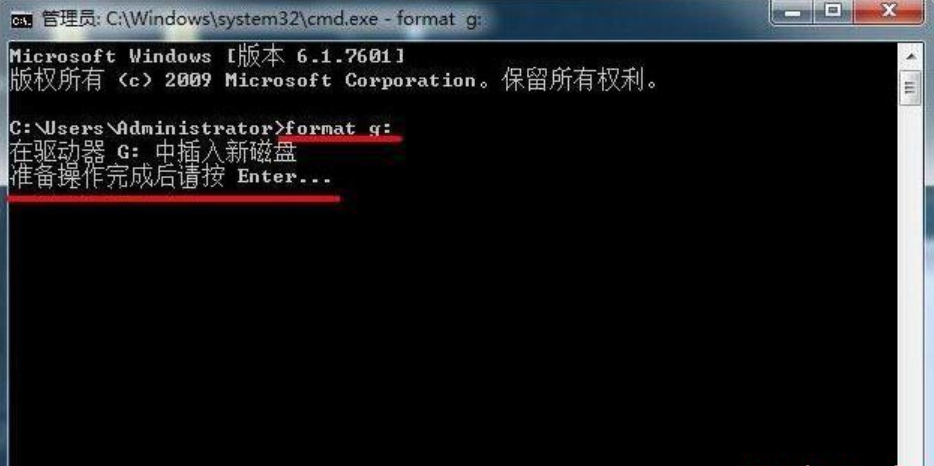
u盘电脑图解-2
3、然后耐心等待完成进度百分比,如下图所示:

u盘电脑图解-3
4、U盘低格命令操作完成后,会询问U盘卷标字符是否<11,如果没有,按回车键继续,如下图所示:

u盘电脑图解-4
5、此时就可以看到基本U盘参数,如下图所示:
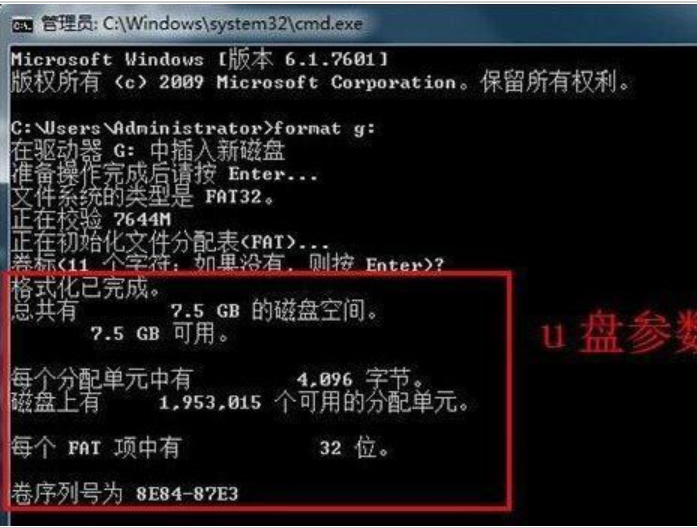
format命令电脑图解-5




